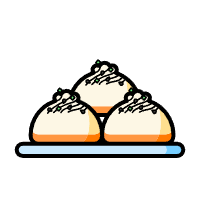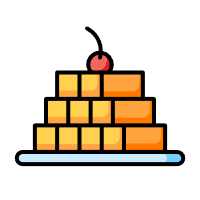墨尘生活小站 更名通知
各位亲爱的访客们:嗨,大家好!今天有个小小的变化要告诉大家,由于发现同名站点较多,为了避免混淆,也为了给各位带来更独特且易于辨识的体验,我决定将“墨尘生活小站”更名为“前尘小筑”。
关于更名坦白说,这次更名的原因略显朴实无华——就是“撞名”啦~ 在浩瀚的网络世界里,为了让咱的小天地更加独一无二,也为了让大家更快找到家门,我觉得是时候换个响亮又富有诗意的名字啦——“前尘小筑”。
新名寓意“前尘小筑”这个名字呢,其实蕴含了一点对过去的回溯和对未来的期盼,希望大家在这个新的空间里,不仅能感受到日常生活的琐碎美好,也能触摸到那些深深浅浅的记忆痕迹。
一如既往虽然名字换了,但是我会在这座“前尘小筑”里,继续记录生活的点滴,分享思考的火花,与大家一起前行。
过渡期间更名过程中,如果出现任何指向旧名的链接失效或其他不便情况,请多多包涵,并及时向我反馈哦。
最后,希望我们在“前尘小筑”这个新的起点上,共同续写新的篇章,开启一段更加美好的网络之旅!
博主:前尘小筑
日期:2024年4月20日
cdnflyf服务器配置要求
主控和被控均不能在已安装nginx的情况下执行安装命令
系统必须为centos7,无论主控被控都是(最新版大佬只写了centos7)
主控需开放80 88 443 9200端口
节点需要开放 80 443 5000端口
主控需要至少4G内存
被控建议2G内存起步
搭建一个cdnfly的授权端配置找一台除主控外的服务器,新建一个网站绑定
123auth.cdnfly.cnmonitor.cdnfly.cncdnfly.cn
三个域名,把压缩文件下载到网站中并解压
123https://vkceyugu.cdn.bspapp.com/VKCEYUGU-10b3891b-be67-4103-a60f-9da1d057470c/b46c7891-1c1a-486e-96f5-a47daa1f8535.zip(如果上面这条命令使用不了就用下面这一条,但下面这条命令是GitHub地址,国内想连上要看运气)https://raw.githubusercontent.com/Steady-WJ/cdnfly-kaixin/main/web/web.tar.gz
配置伪静 ...
前言
Uptime是一款强大的网站监测工具,能够实时监控你的网站是否在线,并在网站出现故障时立即通知你。本教程将详细介绍如何安装和配置Uptime,让你可以轻松地监控自己的网站。
在本教程中,我们将学习如何使用Docker来安装和配置Uptime。通过Docker,我们可以轻松地在一个容器中运行Uptime,并且无需关心底层的操作系统。
准备工作在开始之前,请确保你已经具备以下条件:
一台运行Linux操作系统的服务器
root权限或者sudo权限
安装好 Docker、Docker-compose
反向代理工具
安装步骤Docker和Docker compose的安装(如果已经安装可跳过)更新、安装必备软件
1apt-get update && apt-get install -y wget vim
下面的两种安装方式只需要安装一种即可
大陆服务器Doc ...
anzhiyu魔改
未读之前在玩btf主题的时候就喜欢一图流的效果但是一直没有找到魔改教程,这几天在 煮雪话河山 看到了魔改教程
教程新建js新建文件source/js/imgloaded.js新增以下内容,并按照注释调整照片路径
123456789101112131415161718192021222324252627282930313233343536373839404142434445464748495051525354555657585960616263646566676869707172737475767778798081828384858687888990919293949596979899100101102103104105106107108109110111112113114115116117118119120121122123124125126127128129130// 首页一图流加载优化/** * @description 实现medium的渐进加载背景的效果 */(function() { class ProgressiveLoad { ...
Java的下载先前往java官网的下载地址下载对应的版本,本次安装的版本是java17(我的世界1.18.2),我们安装对应的Windows版本就好了(建议安装exe版本)点击安装后会要求登录账号,如果没有账号可以去注册一个,公司什么的可以随便填。在下载完成后我们直接默认安装就好了,但是要记住我们的安装路径,如果是默认安装的话默认安装在C:\Program Files\java中
Java的环境配置在Java安装完成后需要进行环境配置来进行使用首先右键此电脑打开属性,进入高级系统设置在里面找到环境变量进行设置,记住我们要修改的地方只有system variables/系统变量而不是用户变量
新建JAVA_HOME 变量输入
12变量名:JAVA_HOME变量值:电脑上JDK安装的绝对路径
以java17最新版为例Java的默认为C:\Program Files\java\jdk-17,注意文件夹位置是在jdk中而不是java中里面,JDK 路径下必须能够看到如下的文件
新建/修改 CLASSPATH 变量如果存在 CLASSPATH 变量,选中点击 Edit(编辑) ...
前期准备
一台服务器(或者有公网ip的电脑,ipv6也行)
准备好原版的服务端server
准备好forge的服务器端
准备好远程连接工具(可以使用Windwos自带的远程桌面)
安装Java环境
本次安装以1.18.2为例来进行搭建
连接上服务器我们在Windows开始按钮中的Windows附件中找到远程桌面我们可以左键长按把他拖到桌面方便快捷连接到服务器计算机名称就是服务器的IP地址,默认的用户名是Administrator,密码写自己设置的密码(阿里云的服务器在创建完Windows系统后需要手动设置密码),在连接上服务器后,后续操作都可以在服务器上完成,在服务器上打开本文章进行下面的操作。
安装Java环境在搭建我的世界服务器之前要先安装好对应的Java环境
1.7- 推荐Java8
1.8+推荐Java8/11
1.16+推荐Java11/16
1.18+推荐Java17
Java的下载先前往java官网的下载地址下载对应的版本,本次安装的版本是java17(我的世界1.18.2),我们安装对应的Windows版本就好了(建议安装exe版本)点击安装后 ...
平常我们在访问大佬的网站时经常可以看到大佬们评论区的表情包是丰富多彩的,但自己不会添加,这个教程来教会你怎么添加自定义的表情包
添加自定义表情包我们来到博客的源码下,创建一个/source/json/twikoo.json文件,文件的后缀名为json,如果没有json这个文件夹就自己创建一个,当然也可以直接在source中直接创建twikoo.json,但并不建议这么做,因为到时候文件多了容易找不到文件。创建文件后可以到网上寻找大佬写好的表情包代码也可以自己进行编写,在这里我推荐一个表情包仓库Twikoo-Magic,这个表情包仓库是由贰猹大佬制作收集的,使用体验也是十分不错的,食用方法是找到自己喜欢的表情包后点击进入会到一个GitHub界面,在里面找到后缀为json的文件双击打开,就可以看到代码直接复制粘贴到本地的twikoo.json就好了如果要添加多种表情包就需要注意,在添加时在倒数第二个大括号}后填加一个英文的,后加的表情包不要复制到了开头和尾部的大括号
1234567891011121314151617181920212223242526272 ...
好久没写原神的角色攻略了,时隔这么久写一篇散兵的角色攻略
散兵散兵是一个大世界跑图,对单对群都体验十分不错的一个角色,但是伤害有些平淡打不出什么大数字伤害练度高的话当我没说。到后期在深渊表现还不错,但是有些过于吃自己和队友的练度
配对在配对方面十分的自由,可以以散兵+珐露珊+副C+辅助为模板进行对应的配对。在没有珐露珊的情况下可以直接使用散兵+双副C+辅助的方法进行配对。
武器普攻流:
图莱杜拉的回忆(专武)>尘世之锁(在带盾辅的情况)>四风原典>天空之卷>匣里日月>浏浪乐章
重击流:
尘世之锁(在带盾辅的情况)>四风原典>天空之卷>嘟嘟可故事集>浏浪乐章
圣遗物套装选择普攻流:
新的风套沙上楼阁套作为首要推荐,余响套和追忆套也是可以选择的套装效果如果以上套装不出货的话可以使用2+2圣遗物进行过度
重击流:
沙上楼阁套作为首要推荐,其次推荐乐团套和追忆套
词条选择主词条推荐双爆头、风伤杯(在没有风伤杯的情况下可以使用攻击杯过渡),沙漏推荐攻击沙
副词条优选双爆和攻击力百分比次选固定攻击力,元素精通在部分阵容也有一定量的收益但是不推荐优选
技能加点推荐三个技能都在6级的基础上按照普 ...
注意,本文是在Linux服务器上搭建hexo环境,而非把hexo部署到服务器上。如果想把hexo部署到服务器上,可前往将hexo推送到Ubuntu服务器上
搭建介绍也是要开学了,想必有很多的高中生去了学校没法带电脑去,而在手机中部署hexo环境又是这么的麻烦,那我们可以在服务器中搭建hexo环境实现在服务器上写文章和更新内容。在这里我们要先把宝塔面板给安装好,安装的方法在之前的文章中有过进行介绍,或者在网上进行搜索也有十分多的教程,这里就不多进行赘述了。
nodejs环境的安装在最新板的宝塔面板中我们可以直接进行安装无需其他的繁琐步骤1.打开宝塔面板的网站在上面找到node项目,安装nodejs的版本管理器进行安装,在安装完成了之后将版本源换成官方源,以及只显示LTS版本,点击更新版本列表,安装最新的稳定版就好了(在我写这篇文章时最新板为18.17.1,npm版本为9.8.1)在安装完nodejs后刷新以下网页,前往宝塔的终端验证安装使用
12node -vnpm -v
来验证nodejs,与npm的安装,如果安装完成会显示安装的版本是多少出现以下内容就代表node与npm安装完 ...
第一步还是安装宝塔,前面的有说过就不再赘述了。
先去宝塔中安装好PHP,版本的话能新版就最新板先在宝塔中创建一个网站,配置好域名和ssl证书
本地图片在网站文件夹中创建一个用来存放图片的文件夹(如img等),将要随机访问的图片放入其中保存即可再创建一个.php文件,文件名就是要访问的地址(如img.php等),在PHP文件中写入以下代码
12345<?php$img_array = glob('img/*.{gif,jpg,png,jpeg,webp,bmp}', GLOB_BRACE);if(count($img_array) == 0) die('没有找到图片文件。MuaOoO ~ '.dirname(__FILE__).'/img/ 文件夹');header('Content-Type: image/webp');echo(file_get_contents($img_array[array_rand($img_array)]));
写入后,收集一些漂亮的图片将图片上传 ...